ClickFunnels(クリックファネルズ)は、ウェブページの作成やオンラインマーケティングに便利なツールです。しかし、ウェブファネルを作成しただけでは完了ではありません。最後の仕上げの設定を行うことで、効果的なファネルを構築し、成功への一歩を踏み出せるようになります。本記事では、ClickFunnelsの最後に必要な仕上げの設定について分かりやすく解説します。ぜひ最後までご覧ください。
最後の仕上げを行って完璧な会員サイトに仕立てていこう!

それでは最後に、仕上げの設定を行っていきます。仕上げの設定は2つあります。
- SEO META DATAを設定する
- プレビュー表示で確認をする
それぞれ一緒に画面を見ながらやっていきましょう。
SEO META DATAを設定する
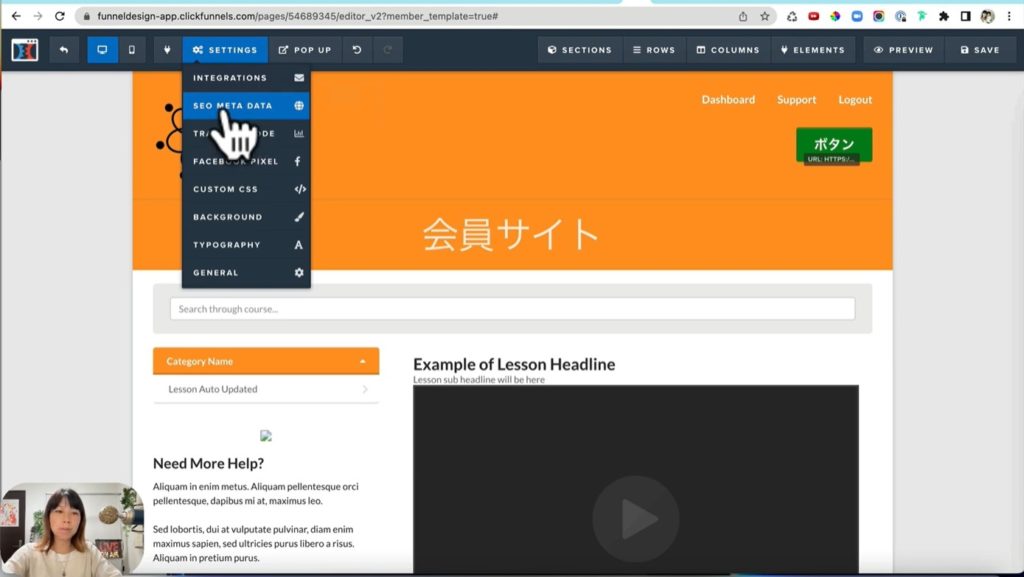
こちらはClickFunnelsの中のメンバーエリアの操作画面です。こちらのSEO META DATAとは何かを説明したいと思います。SEO META DATAというのは、このサイトがどういうことを意味しているのかをコンピューターに知らせるための情報です。
どちらにそのボックスがあるのかと言いますと、この左上のSETTINGSの中のSEO META DATAというところを押します。
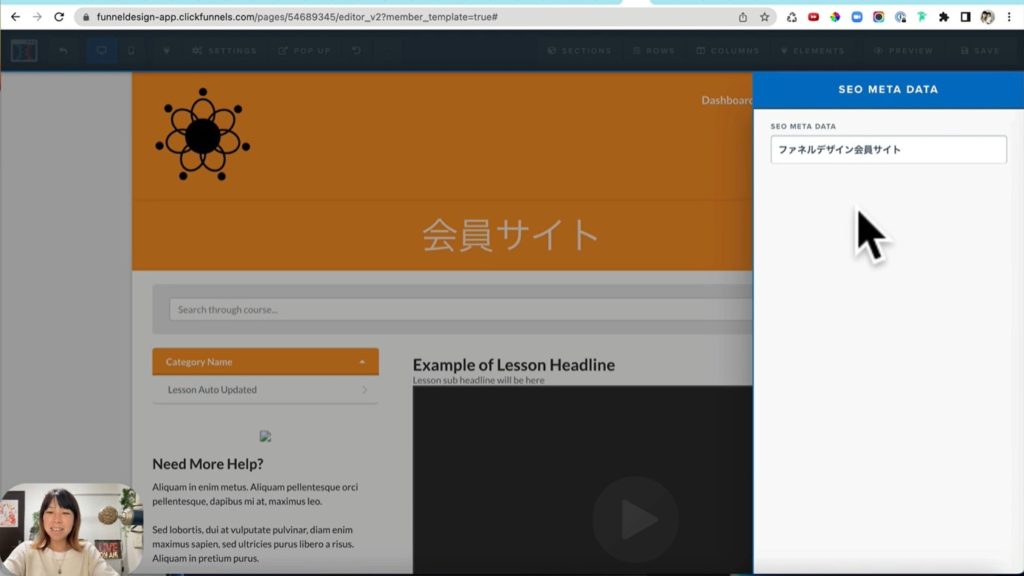
押していただきますと、右側からボックスが出てきて、SEO META DATAを入れてくださいと出てきます。なのでこれを消して、今回は会員サイトを作りましたので、例えばFunnel Design会員サイトや、自分のコミュニティの会員サイト名などを入れてください。
このように入れたら関係ないところを押します。これで完了しましたので、右上のSAVEを押すと、SAVEができます。
プレビュー表示で確認をする
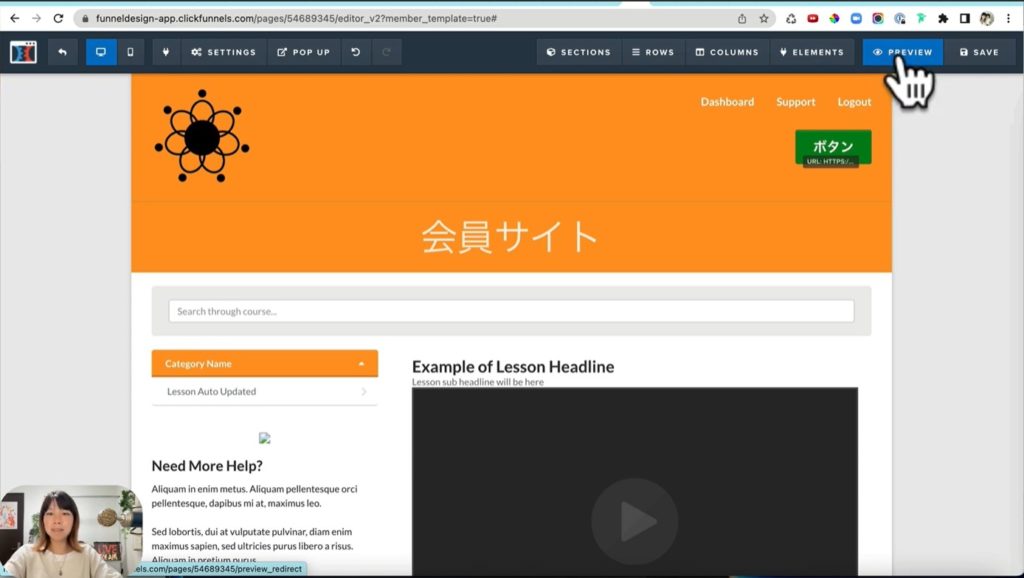
最後にPREVIEWで全体を確認をして仕上げになります。右上のPREVIEWを押したら新しいタブが立ち上がって、あなたが作った会員サイトが表示されました。
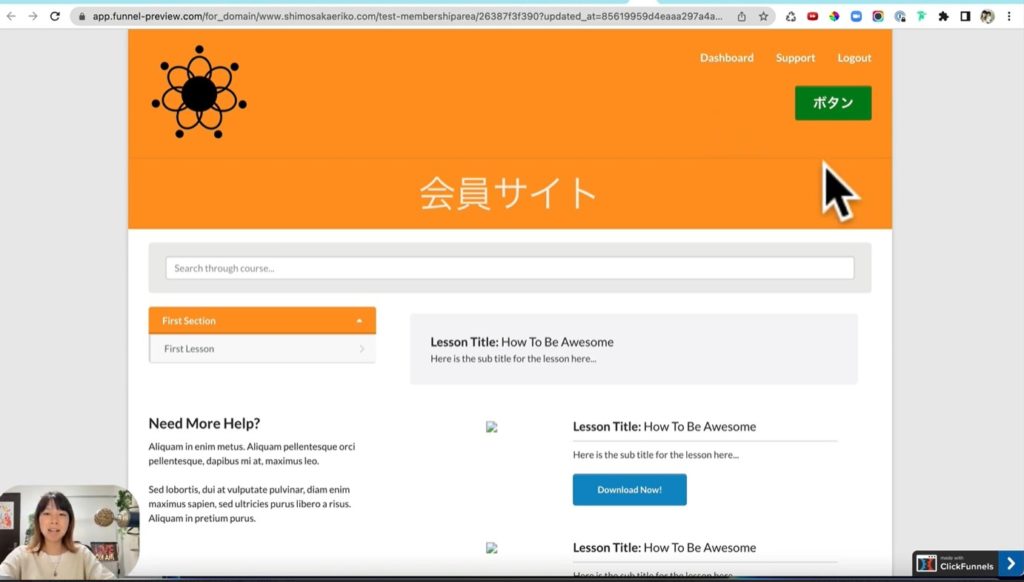
画面上部にナビゲーション、ボタン、会員サイトの名前、ロゴが入っています。そしてセクションの色は前回で指定した色に変わっていて、下の方に行っていただきますと、ちゃんと自分のフッターが入っている状態が確認できました。これで問題がなければ会員サイトの完成になります。もし修正する必要が見つかった場合は、都度対応してみてください。
以上、仕上げの設定を一緒にやってみました。
最後の仕上げのまとめ
今回は、最後の仕上げの設定を一緒に確認してきました。これまでの手順を問題なく進めてこられた方は特に不具合は生じないと思いますが、万が一こうして最後に自分の目で確認しておくことで、安全な会員サイトに仕上げることができます。
もしプレビューで全体を見てみて、もう少し変えたいなという部分が出てきたら、その箇所に戻って修正してみてください。最後までご覧いただき、ありがとうございました。
